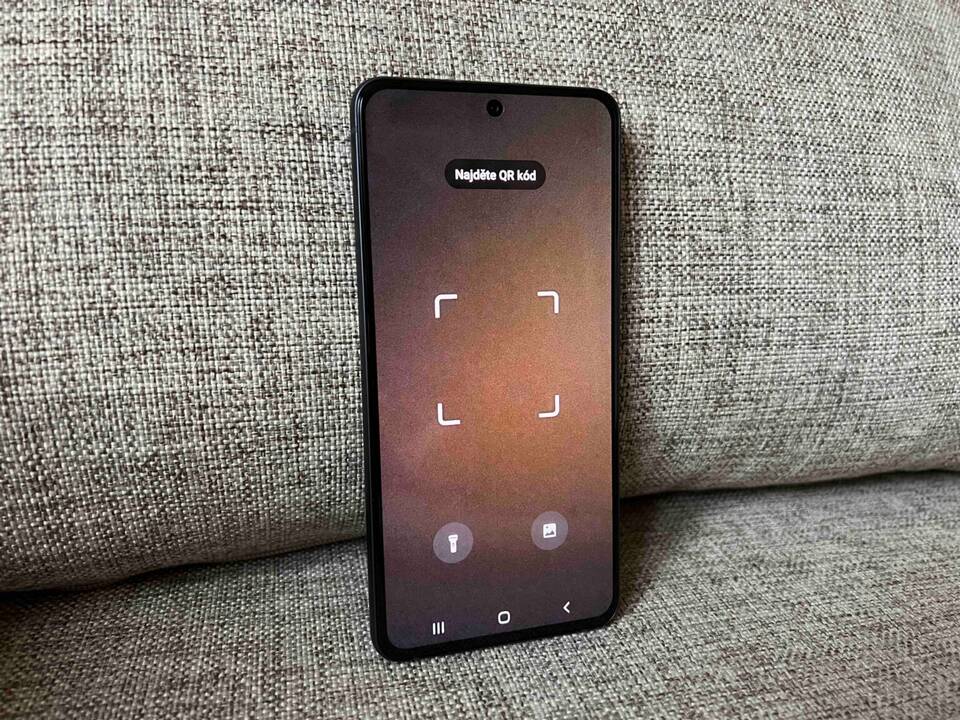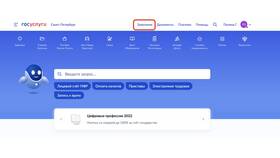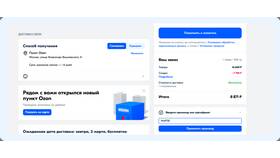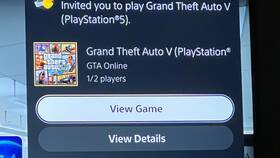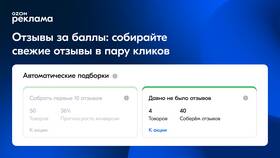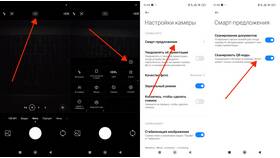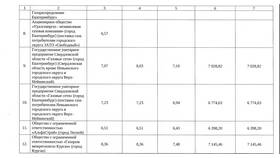Смартфоны Samsung оснащены встроенными функциями для сканирования QR-кодов без необходимости установки дополнительных приложений. Рассмотрим различные способы чтения QR-кодов на устройствах этого производителя.
Содержание
Встроенные способы сканирования
- Через стандартное приложение камеры
- С помощью функции Bixby Vision
- Через панель быстрого доступа
- Используя Samsung Internet
Сканирование через приложение камеры
| Шаг | Действие |
| 1 | Откройте стандартное приложение "Камера" |
| 2 | Наведите объектив на QR-код |
| 3 | Дождитесь появления уведомления |
| 4 | Тапните по уведомлению для выполнения действия |
Настройка функции сканирования
- Откройте "Настройки" на устройстве
- Перейдите в раздел "Дополнительные функции"
- Выберите "Сканер QR-кодов"
- Активируйте функцию
- Настройте параметры обработки
Использование Bixby Vision
- Откройте приложение Bixby Vision
- Выберите режим "QR-код"
- Наведите камеру на код
- Дождитесь обработки и следуйте инструкциям
Решение распространенных проблем
| Проблема | Решение |
| Камера не распознает QR-код | Очистите объектив, проверьте освещение |
| Функция сканирования не работает | Проверьте настройки, обновите ПО |
| Ссылка не открывается | Проверьте подключение к интернету |
Альтернативные приложения
- Google Lens
- QR Code Reader
- ScanLife
- Kaspersky QR Scanner
Безопасность при сканировании
- Проверяйте источник QR-кода перед сканированием
- Не переходите по подозрительным ссылкам
- Используйте защищенные приложения
- Регулярно обновляйте ПО устройства
Смартфоны Samsung предлагают несколько удобных способов сканирования QR-кодов. Для оптимальной работы рекомендуется поддерживать актуальную версию операционной системы и приложений.